ב-WordPress.com העבודה שלך נשמרת באופן אוטומטי והשירות מאחסן גרסאות קודמות של כל פוסט או עמוד בבלוג שלך. גרסאות קודמות מאפשרות לך לשחזר את העמוד או הפוסט לגרסה מוקדמת יותר.
במדריך הזה
השינויים נשמרים באופן אוטומטי במכשיר המקומי שלך כל 15 שניות וב-WordPress.com פעם בדקה בערך. תופיע הודעה שתשתנה מ'לשמור טיוטה' ל'שמירה אוטומטית' ואז ל'נשמר' במודול 'פרסום' שנמצא בפינה הימנית העליונה של העורך.

- השמירה האוטומטית מופעלת באופן אוטומטי בכל הפוסטים והעמודים. לא ניתן להשבית את האפשרות הזאת.
- אפשר לשמור את השינויים באופן ידני על ידי בחירה באפשרות לשמור טיוטה
שמירה אוטומטית בתוכן שפורסם
- כאשר מבצעים עריכה בפוסט או בעמוד שכבר פורסם, השמירה האוטומטית תמשיך לעבוד אבל לא תדרוס את התוכן שכבר פורסם.
- השינויים לא יוצגו באתר עד לחיצה על הכפתור לעדכן במודול פרסום.
- אפשר למצוא את השמירה האוטומטית האחרונה, אם קיימת, וגרסאות קודמות של הפוסט במודול הגרסאות הקודמות של הפוסט.
גרסה קודמת לא נשמרת בכל פעולה של שמירה אטומטית אלא רק באחרונה שבוצעה במערכת.
עריכת פוסט/ עמוד עם השמירה האוטומטית
אם עוברים למצב לא מקוון במהלך העריכה של הפוסט או יוצאים בטעות מהפוסט/העמוד במהלך עריכתו, ב-WordPress.com הפוסט יישמר באחסון המקומי של הדפדפן ולאחר החזרה לעורך תופיע ההערה:

יש ללחוץ על X כדי לחזור לטיוטה כפי שהיא או להציג את התוכן שנשמר אוטומטית כדי לשחזר לגרסה האחרונה שנשמרה באופן אוטומטי. אפשר גם לעיין בגרסאות הקודמות בכל עת כדי לשחזר לגרסה קודמת של התוכן.
גרסה קודמת נוצרת כאשר נשמרת טיוטה באופן ידני או נבחרת האפשרות לעדכן. גרסאות קודמות מאפשרות לך לראות את השינויים האחרונים שבוצעו בתוכן ולשחזר לגרסה מסוימת אם צריך.
ב-WordPress.com מאוחסנות 25 הגרסאות הקודמות של כל פוסט או עמוד באתר אם יש לך אתר חינמי (או את התוכנית האישית (מדור קודם) או תוכנית הפרימיום (מדור קודם)). באתרים שרשומת לתוכנית Pro (או לתוכנית לעסקים (מדור קודם) או לתוכנית למסחר אלקטרוני (מדור קודם)), 100 הגרסאות האחרונות מאוחסנות באתר.
כדי לשחזר גרסה קודמת של פוסט או עמוד:
- יש לעבור אל עמודים (או פוסטים)
- יש לערוך את העמוד או הפוסט שעבורו ברצונך להציג את הגרסאות הקודמות.
- בצד ימין של המסך, במקטע 'הגדרות עמוד' / 'הגדרות פוסט' יש לחפש גרסאות קודמות.
⚠️
מודול הגרסאות הקודמות יוצג רק כאשר יש גרסאות קודמות לתצוגה.
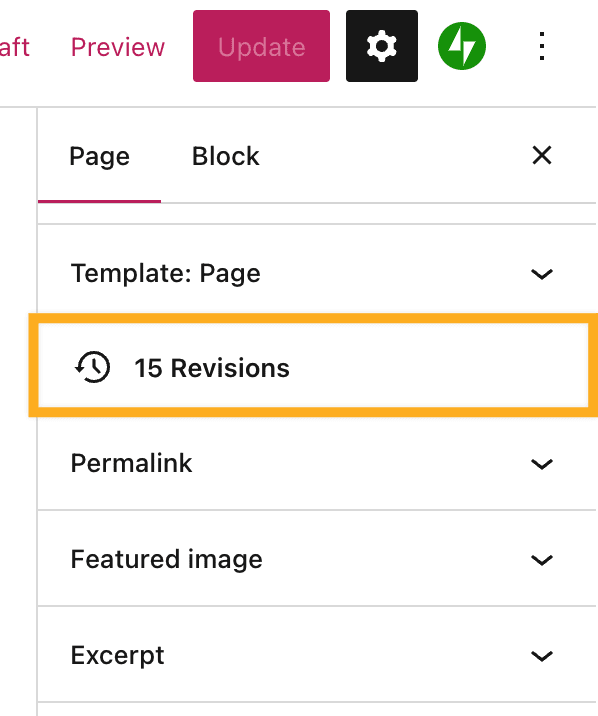
כדי להציג את הגרסאות הקודמות, יש ללחוץ על גרסה קודמת מסוימת ברשימת הגרסאות הקדומות מימין. לחלופין, אפשר להשתמש במקשים j ו-k במקלדת כדי לנווט באמצעותה. השינויים בכל גרסה קודמת יודגשו בצבע כחול (לציון הוספה) ובצבע אדום (לציון מחיקה):

יש ללחוץ על הכפתור לפצל כדי להציג את הגרסאות הקודמות עם המחיקות מצד שמאל ואת ההוספות בצד ימין.
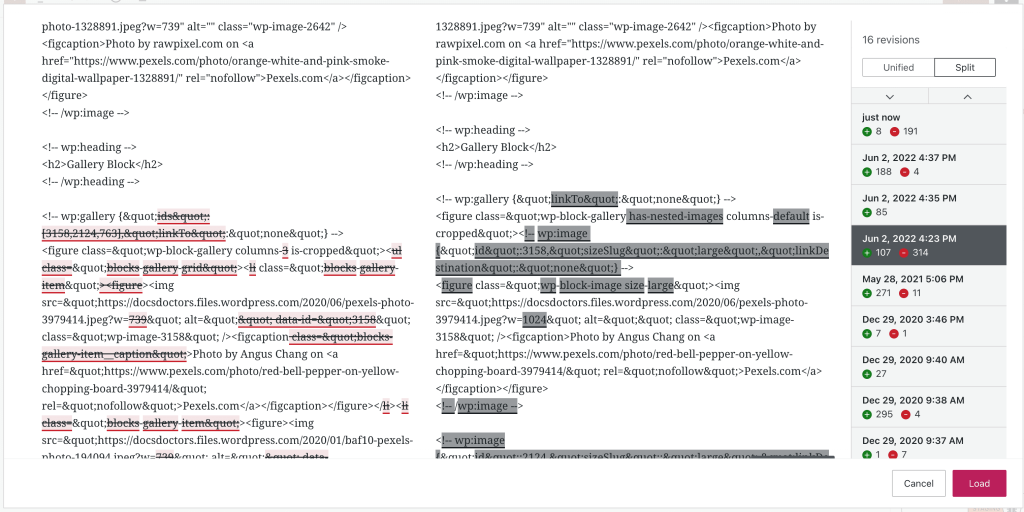
בהצגת גרסה קודמת מסוימת בתצוגה המפוצלת, תופיע השוואה בין הגרסה הקודמת לגרסה הראשונה שקדמה לה.
ייתכן שהקריאה של הגרסה הקודמת לא תהיה נוחה מאחר שהיא מוצגת בקוד ולא כתוכן מעובד. יש כמה טריקים שאפשר לבצע כדי למצור את הגרסה הקודמת המתאימה:
- לחיצה על לטעון תטען את הגרסה הקודמת לעורך וכך תהיה לך אפשרות לראות את התוכן כפי שיוצג באתר. עם זאת, השינויים שלך לא יישמרו עד לחיצה על לשמור טיוטה או לעדכן.
- ניתן להשתמש בתאריך של הגרסה הקודמת כפי שמופיע מעל כל גרסה קודמת שרשומה מימין כדי לשחזר גרסה קודמת מתאריך ספציפי.
- מתחת לתאריך, אפשר לראות כמה תווים נוספו לכל גרסה קודמת או הוסרו ממנה. סימן הפלוס הירוק מציין את התווים שנוספו וסימן המינוס האדום מציין את התווים שהוסרו.
כדי לשחזר גרסה קודמת של העמוד, יש לבחור בגרסה הקודמת הרצויה וללחוץ על הכפתור לטעון בתחתית.
לחיצה על הכפתור לטעון תטען את הגרסה הקודמת שנבחרה בתוך העורך. כדי לשמור את השינויים, יש לשמור את הטיוטה או לעדכן את העמוד.
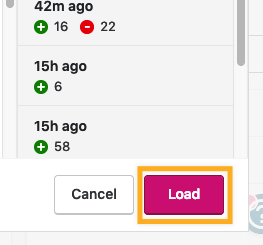
כל מנהלי המערכת והעורכים באתר יכולים לראות את כל הגרסאות הקודמות של הפוסטים. מחברים יכולים לראות גרסאות קודמות של פוסטים שהם כתבו בלבד (תהיה להם אפשרות לראות רק את הפוסטים האלה בעמוד הבית). לבסוף, משתפים יכולים לראות גרסאות קודמות של פוסטים בטיוטות שלהם.
אפשר להעתיק חלקים מגרסה קודמת ולהדביק אותם בתוכן הנוכחי של העמוד או הפוסט.
- יש להדגיש את החלק בגרסה הקודמת שאותו ברצונך לשחזר.
- יש ללחוץ על הלחצן הימני בעכבר ולבחור את האפשרות להעתקה או להשתמש בקיצור cmd+c במחשבי mac או ctrl+c במחשבי PC.
- יש ללחוץ על 'לבטל' כדי לסגור את החלון 'גרסאות קודמות', ללחוץ על הלחצן הימני בעכבר או על cmd+v ב-mac או ctrl+v ב-PC ולהדביק את החלק הרצוי של הגרסה הקודמת בתוך העמוד או הפוסט שלך.
💡
העתקה של חלק מגרסה קודמת עלולה להיות מסובכת מאחר שהגרסאות הקודמות יציגו קוד HTML לצד הטקסט. כדאי לשקול להדביק את הטקסט של הגרסה הקודמת בתוך בלוק HTML או לעבור לבלוק HTML לפני הדבקת הטקסט.
אם אבד לך תוכן של פוסט או עמוד שעליו עבדת, אלו השלבים שאנחנו ממליצים לבצע:
- לבדוק את הגרסאות האחרונות של הפוסט/ העמוד.
- לבדוק את מקטעי הפח של הפוסט או העמוד כדי לוודא שהפוסט/העמוד לא נמחק בטעות.
- לבדוק בטיוטות האחרות של הפוסטים והעמודים כדי לוודא שלא התחלת לכתוב פוסט בתור עמוד או להפך.
- לוודא שהעורך של הפוסט או העמוד לא פתוח בלשונית נפרדת. אם העורך פתוח בכמה לשוניות/חלוניות בדפדפן, הפעולה של השמירה האוטומטית עלולה להתבצע בלשונית אחת בזמן שעובדים בלשונית נפרדת.
- לוודא שהשמירה האוטומטית פועלת ושבפוסט מופיע הסטטוס נשמר בפינה הימנית העליונה כל כמה שניות במהלך ביצוע השינויים. אם האפשרות לא מופעלת, כדאי ללחוץ על לשמור טיוטה באופן ידני כדי לוודא שהפוסט או העמוד נשמרים ולאחר מכן לנסות למחוק את המטמון של הדפדפן שלך.
- אם ברצונך לכתוב פוסט ארוך מאוד בעורך עצמו, כדאי לשמור גיבוי באמצעות העתקה של הטקסט והדבקה במחשב המקומי איפשהו, כגון במסמך Word או טקסט.
לתשומת ליבך: ההוראות במדריך זה מתייחסות לעורך הקלאסי. אם בחרת להשתמש בעורך הבלוקים של WordPress, יש לעיין במדריך זה.

הגרסאות הקודמות נראות קצת שונה דרך ניהול WP. הגרסאות הקודמות עדיין יופיעו כפי שמתואר למעלה אבל הניווט בין הגרסאות יהיה אחר. בחלקו העליון של 'עורך הגרסאות הקודמות' יש סליידר שבו אפשר להשתמש כדי לטעון גרסאות קודמות של העמוד.
יש ללחוץ על האפשרות להשוות בין שתי גרסאות כדי להשוות בין הגרסאות זו לצד זו. כאשר משווים בין שתי גרסאות, הגרסה שנבחרה תופיע מצד ימין והגרסה הקודמת לה תופיע מצד שמאל.
יש ללחוץ על לשחזר לגרסה זו אם ברצונך לשחזר גרסה. הפעולה הזאת תשחזר את הגרסה הנבחרת מימין. חשוב לשמור או לעדכן את הפוסט או העמוד כדי לשמור את הגרסה.
יש ללחוץ על לחזור לעורך כדי לחזור לעורך בלי ליצור גרסאות.
אתם חייבים להיות מחוברים על מנת לשלוח תגובה.